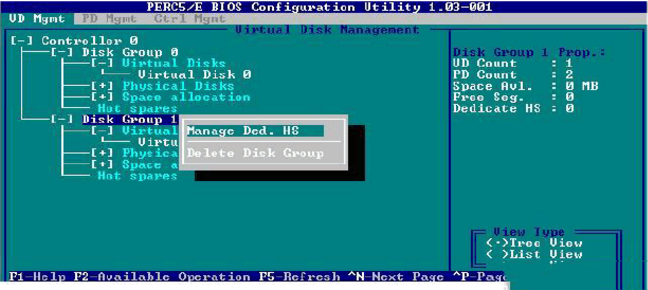DELL 阵列卡创建热备硬盘
DELL 阵列卡创建热备硬盘
本文主要介绍DELL阵列卡创建热备硬盘的配置方法。
配置Hot?Spare有两种模式,一种是全局热备,也就是指这个热备硬盘可以做为这个通道上所有阵列的热备;另一种是独立热备,配置硬盘为某个指定的磁盘组中的所有虚拟磁盘做热备,也就是说这个磁盘组以外的其他阵列即使硬盘掉线,这个热备也不会去自动做rebuild
1.配置全局热备:
首先要已经有存在的磁盘组(阵列),我们这里举例为已经配置了两个阵列,阵列0是有0、1、2三块物理磁盘配置的raid5,阵列1是由4、5两块物理磁盘配置的raid1,如图:
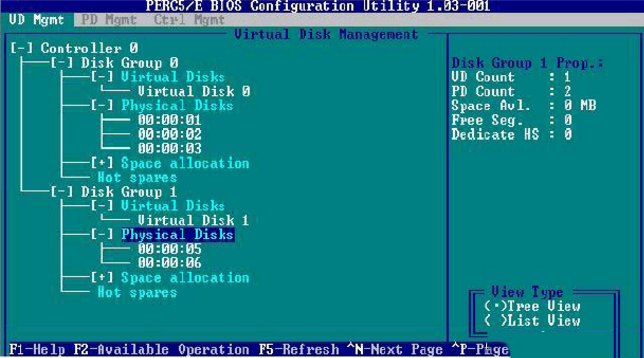
2.按CTRL N切换至PD Mgmt界面,可以看到4号硬盘状态是Ready.
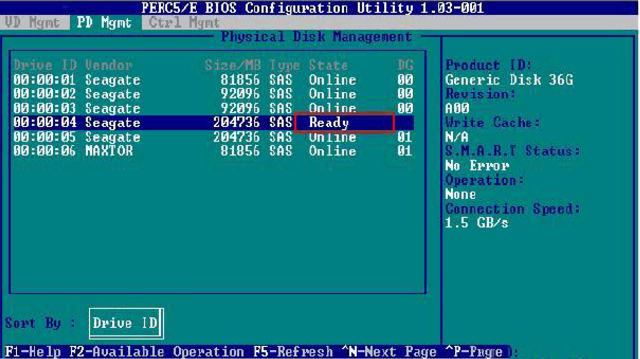
3.将光标移至4号硬盘,按F2,在弹出的菜单中,选择Make Global HS 配置全局的热备盘
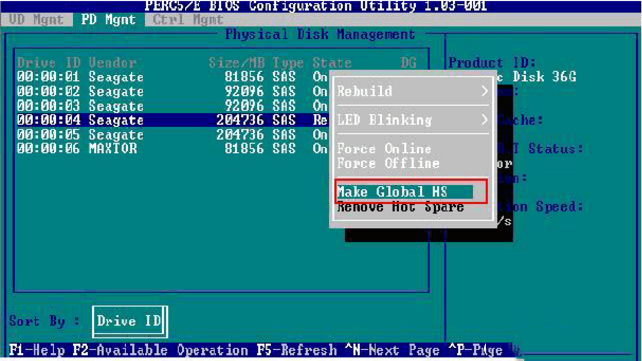
4.确认后,4号硬盘的状态变为Hotspare
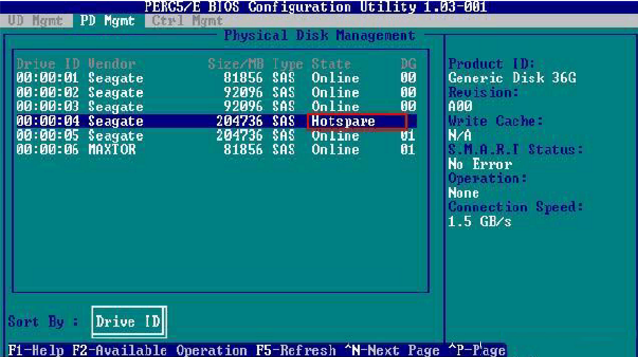
5.配置完成后,可以看到磁盘组0与磁盘1的热备都是同一个。
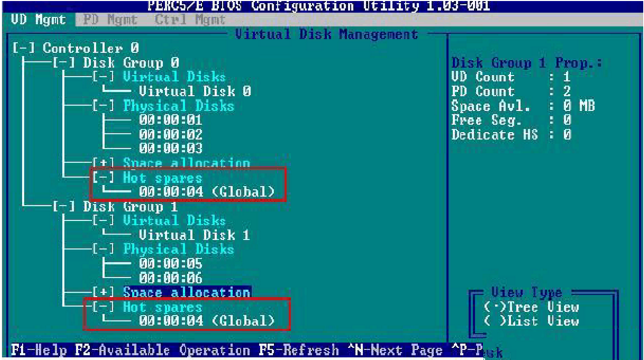
6. Mgmt菜进入PD Mgmt菜单,将光标移至热备盘处,按F2,选择Remove Hot Spare回车移除。
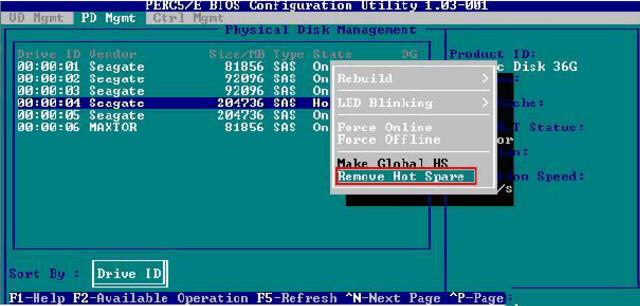
配置独立热备:
1.在配置好的虚拟磁盘管理界面下,将光标移至需要配置独立热备的磁盘组上,按F2,在出现的菜单中选择Magnage Ded,HS
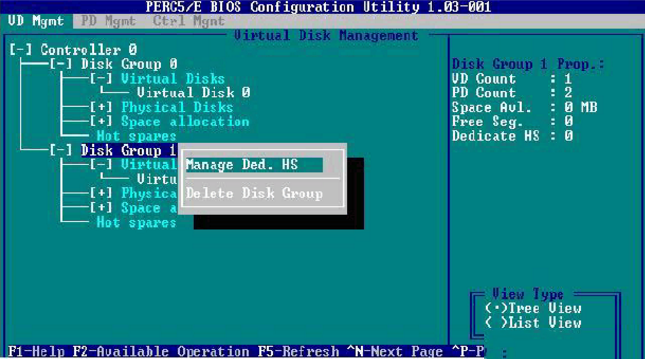
2.将光标移至需要配置为热备的硬盘上,按空格键,看到X标识,说明此硬盘被选择。将光标移至OK处回车,完成配置
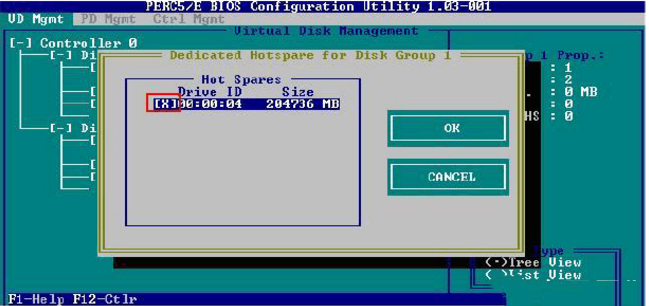
3.可以看到磁盘组0已经有了热备盘,并且是Dedicated,而磁盘组并没有热备盘
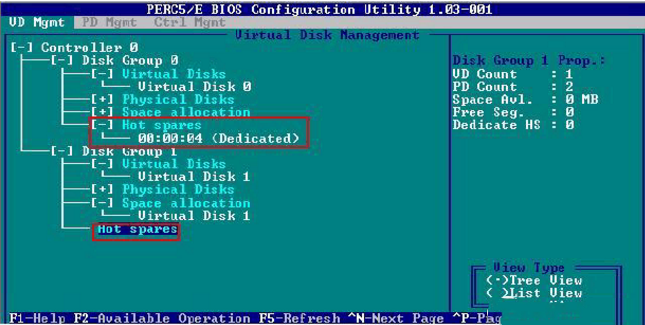
4.移除热备,同第1步,将光标移至需要移除热备的磁盘组上,按F2,在出现的菜单中选择Manage Ded.HS